Vous aurez beaucoup de photos sur votre LG K40S et vous voulez les ranger un peu. La solution sera de créer des albums personnalisés dans l’optique de déplacer vos photographies vers chaque album spécifique. Dans l’éventualité où vous n’avez aucune idée de comment faire pour créer un nouvel album photos sur LG K40S ou même déplacer vos images vers cet album sur un appareil android, notre article va vous guider. Tout d’abord nous détaillerons ce qu’il faut faire pour créer un nouvel album sur votre LG K40S et puis le renommer. Ensuite comment déplacer des photos d’un album vers le nouvel album. Pour terminer ce qu’il faut faire pour créer un album privé.
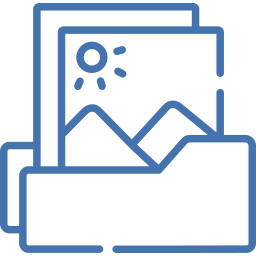
Comment créer un nouvel album photos sur un LG K40S?
Pour mieux optimiser votre Galerie Photos, il est intéressant de créer des albums. Les albums photos sur android donnent la possibilité de ranger les images par groupes.
Albums créés automatiquement sur votre LG K40S
Ces albums vont être généralement créés automatiquement par Android. Votre smartphone aura le plus souvent des albums spécifiques à votre activité. Ce qui signifie que des albums vont être créés par rapport aux applis ou même de l’usage de votre smartphone. Pour être plus clair, il existera sur votre LG K40S des albums photos ou même vidéos comme par exemple:
- un album lié à votre Appareil photo
- un album lié à Facebook ou même Messenger
- un album d’images, vidéos Whatsapp
- un album de Screenshot
- un album lié à Instagram
- un album lié aux téléchargements d’images
Comment faire pour créer un album personnalisé sur un LG K40S?
Créer un album photos ou même clips vidéo pour ainsi mieux organiser votre Galerie, c’est très simple. Lisez ces démarches:
- Rendez-vous dans l’application Galerie
- Puis cliquez sur Album
- Ensuite cliquez sur le Menu ou même les 3 points noirs en haut à droite
- Puis cliquez sur Créer un nouvel album
- Définissez le nom du nouvel album et puis son emplacement de mémoire (mémoire interne ou carte SD)
- Puis cliquez sur Créer
- Ca y est l’album est normalement créé
Comment déplacer les photos ou clips vidéo de votre LG K40S vers un album personnalisé?
le nouvel album créé ne contiendra aucune photos ou vidéos. Pour pouvoir déplacer des photos de l’album principal de la galerie vers un album personnalisé, c’est super facile vous avez deux techniques pour ajouter une vidéo sur votre nouvel album:
Déplacer une vidéo de l’album principal
- Rendez-vous dans l’album Caméra ou même Appareil photo de votre LG K40S
- Appuyer longtemps sur une photographie ou même vidéo
- Des petits ronds apparaîtront, qui correspond à la Sélection. sélectionnez l’ensemble des photos que vous cherchez à placer sur votre nouvel album
- Une fois toutes les photos sélectionnées, cliquez sur le menu en haut à droite
- Et cliquez sur Déplacer vers un autre album
Rajouter des photos ou même vidéos directement depuis le nouvel album
Effectivement, si vous désirez ajouter des photos directement depuis le nouvel album photo, rien de plus simple. Cette technique marche quand l’album est vide. Afin de faire cela cliquez sur l’album. Puis cliquez sur Ajouter des photos, et puis Sélectionner les images que vous cherchez à ajouter à cet album.
Comment pouvez-vous faire pour créer un album privé sur votre LG K40S?
Effectivement pour ensuite cacher des photos ou vidéos sur votre LG K40S, on trouve des solutions. Consultez notre article.
Par moment en sélectionnant les photos que vous cherchez à sécuriser, il sera proposé de migrer vers un dossier sécurisé . Afin de faire cela, vous allez devoir créer un compte.
Comment faire dans l’hypothèse où vous avez supprimé malencontreusement un album photo?
Par moment il peut arriver qu’on clique un peu trop rapidement sur supprimer. Comment faire pour récupérer un album supprimé sur android? Nous avons écrit tout un article sur les solutions de récupération de photos ou vidéos supprimées sur un téléphone LG K40S.
Dans le cas où vous êtes à la recherche d’autres informations sur votre LG K40S, vous pouvez aller voir les autres pages de la catégorie : LG K40S.






